

By Nathan E. Malpass, Last Update: March 29, 2023
A körniges Video ist selbst mit den besten Kameraeinstellungen und einem High-End-Aufnahmegerät möglich. Es gibt jedoch offensichtliche Fälle, in denen ein körniges Video unvermeidlich ist, z. B. das Aufnehmen eines Videos bei Nacht ohne guten Blitz.
Obwohl es vermeidbare Fälle gibt, sind sie in einigen Fällen nicht vermeidbar. Einige Videos verwenden diese Funktion während der Videokonvertierung oder beim Speichern, insbesondere wenn Sie einen Timer haben, mit dem Sie zum Zeitpunkt der Aufnahme vertraut sind. Es ist enttäuschend, ein Live-Event mit Ihrer High-End-Kamera zu haben, nur um ein verpixeltes Video zu erhalten. Wir möchten die Ursachen dafür und die mögliche Lösung untersuchen, die Sie vermeiden können, um Ihr unvergessliches Ereignis zu genießen. Lesen Sie weiter und erfahren Sie mehr Verbessern Sie die Qualität Ihrer Videos.
Teil 1: Gründe für ein körniges VideoTeil Nr. 2: Beste Methoden, um ein körniges Video zu reparierenTeil 3: Fazit
Obwohl die meisten Leute denken, dass der Kameratyp der Hauptgrund für ein körniges Video ist. Wussten Sie, dass sogar die kommerziellen Kameras im Nachrichtensender auch verpixelte Videos bekommen?
In den meisten Fällen sind die Lichtintensität und die Kameraeinstellungen für dieses Ereignis die Hauptursache für solche Videos. Es ist wichtig, die Ursache zu kennen, damit Sie sie im Hinterkopf behalten, um solche seltsam aussehenden Videos zu verhindern, wenn Sie ein Video drehen. Hier sind einige der Gründe
Jetzt kennen Sie die Gründe für dieses komisch aussehende Video. Es ist jetzt Ihre Aufgabe als Video-Shooter, dies zu berücksichtigen, um das beste Video von der Veranstaltung zu erhalten. Abgesehen davon haben wir jetzt die Ursachen; Sehen wir uns an, wie wir ein körniges Video reparieren können, um den Zweck dieses Artikels zu erfüllen.
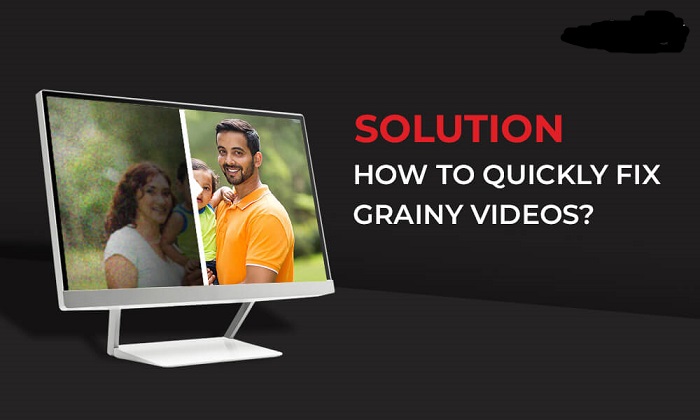
Was auch immer Ihr Gerät mit der Kamera ist, ob Webcam, Smartphone, Drohne, Camcorder, o.ä DSLR, neben anderen erweiterten Funktionen. Sie müssen beim Aufnehmen eines Videos immer die richtige Lichtintensität haben, um ein körniges Video zu vermeiden.
Der manuelle Modus ist nur für normale Einstellungen ideal, aber Sie müssen entweder einen Blitz oder ein externes Lichtsystem verwenden, wenn die Beleuchtung schlecht ist. Es gibt keine Abkürzung dazu. Sobald Sie ein verpixeltes Video haben und keine Kontrolle mehr darüber haben, müssen wir nach einer Möglichkeit suchen, die Körnung zu entfernen, um das beste Video zu erhalten. Lesen Sie weiter und erhalten Sie die Details.
Ein Videoeditor soll sicherstellen, dass jegliches Durcheinander, das bei der Aufnahme entsteht, aussortiert wird, einschließlich der Entfernung von Körnung. Es sind mehrere Bearbeitungsfunktionen verfügbar, und nicht alle davon sind in allen Editoren verfügbar.
Daher muss die Wahl des Videoeditors das Dienstprogramm zum Entfernen von Körnung enthalten, wenn Sie damit ein körniges Video korrigieren möchten. Es gibt mehrere auf dem Markt, die Sie erkunden können. Die gebräuchlichsten sind Adobe Premiere, Lightworks und Final Cut Pro X.
Wenn Sie den Video-Editor aktivieren, ist die Rauschunterdrückung auch eine Möglichkeit, die Körnung aus den verpixelten Videos zu entfernen. Die erwähnten Anwendungen in Methode eins sind auch hilfreich, um sie zu unterstützen.
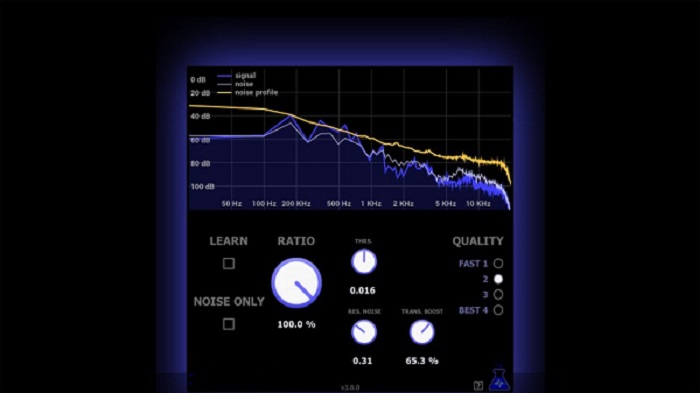
Die Kamera und alle Einstellungen könnten in Ordnung sein, aber das Standard-Videodateiformat könnte eine Enttäuschung sein. In diesem Fall müssen Sie einen Videokonverter einsetzen, um das Dateiformat in ein besseres umzuwandeln.
FoneDog Videokonverter ist das beste Toolkit auf dem Markt für diese Funktion. Es verfügt über eine hohe Leistung, und auch die im Toolkit integrierte Videobearbeitung ist ein Plus, mit dem es zwei Funktionen gleichzeitig ausführen kann, um ein körniges Video zu reparieren. Das Toolkit unterstützt die Stapelverarbeitung von Dateien und hat keine Beschränkung des Betriebssystems.
Das macht es zum besten auf dem Markt. Hier ist das Verfahren, um das beste Videodateiformat zu erhalten. Bevor Sie dazu kommen, sollten Sie immer einige der besten unterstützten Videodateien kennen OS und wählen Sie dieses als Ausgabedateiformat.
So komplex die Lösung eines körnigen Videos auch sein mag, gibt es ein Toolkit, das gleichzeitig als nützlicher Videokonverter und ein Video-Editor in einem Arbeitsgang? Das unterscheidet FoneDog Video Converter von anderen Toolkits mit ähnlicher Funktion.

Der professionelle Videobearbeiter profitiert von professionellen Toolkits mit Videoreparaturfunktionen. Die Reparatur behält das Videodateiformat bei, prüft aber jetzt verschiedene visuelle Effekte, die helfen, die Herausforderung des körnigen Videos zu lösen. Dies erfordert Experten, die sich die erweiterten Funktionen der Anwendungen ansehen, um eine umfassende Reparatur des verpixelten Videos durchzuführen.
Menschen Auch LesenSo verwandeln Sie Live-Fotos in Videos: Ihr ultimativer LeitfadenSo fügen Sie ganz einfach Musik zu einem Video hinzu [2022 aktualisiert]
Sie haben sowohl für Anfänger als auch für Fortgeschrittene in der Videobearbeitung die Gründe und die Lösungen zur Hand; Der Ball liegt bei Ihnen, um ein körniges Video zu verhindern und es zu reparieren und zu korrigieren, da es sich um eine irreversible Funktion handelt. Darüber hinaus sind auch die Videodateien ein zu berücksichtigender Faktor, da einige der Videoreparaturanwendungen das aufgezeichnete Videoformat möglicherweise nicht unterstützen. Das Beste, was auch mit einem Video-Editor geliefert wird, ist der erwähnte FoneDog Video Converter aus den oben genannten Gründen. Zweifeln Sie jetzt, dass Sie ein körniges Video mit verfügbaren Tools reparieren können?
Hinterlassen Sie einen Kommentar
Kommentar
Video Converter
Konvertieren und bearbeiten Sie 4K/HD-Videos und -Audios in beliebige Formate
Kostenlos Testen Kostenlos TestenBeliebte Artikel
/
INFORMATIVLANGWEILIG
/
SchlichtKOMPLIZIERT
Vielen Dank! Hier haben Sie die Wahl:
Excellent
Rating: 4.5 / 5 (basierend auf 97 Bewertungen)